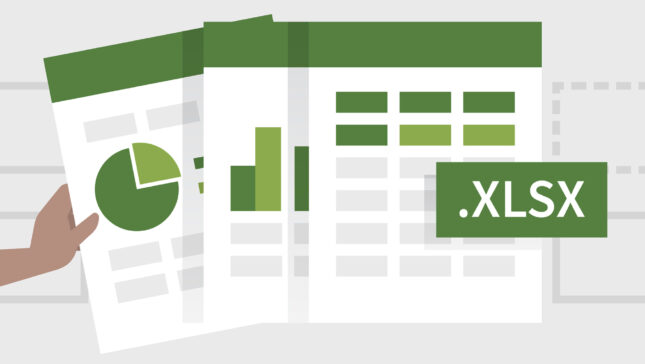Lakše unijeti podatke u a datoteka Izvršiti ili za ograničavanje ulaz na brojne već definirane stavke možete Stvoren ili padajući popis (vidljivo samo kad je ćelija ispod koje je stvorena aktiva), sastavljeno iz nekoliko ćelija na isto radni list ili na drugom radnom listu. Nakon Pad stvara se za određenu ćeliju, prikazuje a Strelica dolje u blizini ćelije. Ako kliknete na strelicu, popis važeći unosi Prikazat će se, a ako želite unijeti podatke u ćeliju pod kojom se kreiran popis, kliknite bilo koji od valjanih unosa na popisu.
Da biste stvorili padajući popis u Excelu iz određenog broja ćelija, morate koristiti narudžbu Validacija podataka, ispod kartice Podaci.
1. Stvorite padajući popis sastavljen od ulaza na istom radnom listu (radni list)
Pretpostavimo da želite stvoriti popis glazba Vaša omiljena ovisno o imenima vaših omiljenih umjetnika:
- Unesite imena umjetnika u singlu stupac, bez ostavljanja slobodnih redaka između njih (npr. A1 a An, ovisno o broju unesenih umjetnika)
- Na drugom umetu stupaca Imena želite dati popis, na primjer glazba
- pe coloana din stanga (sau dreapta) acesteia, introduceti cu un rand mai jos, Informacije prema kojima želite katalogizirati Glazba, na primjer umjetnik
- Odaberite ćeliju odmah ispod glazbe (i odmah s lijeve ili desne strane ćelije umjetnika), a zatim kliknite na karticu Podaci (smješten u vrpca - Uski dio sastavljen od gumba i ikona, smješten iznad radnog prostora)
- u odjeljku Alati za podatke, kliknite na Validacija podataka, a zatim odaberite Validacija podataka iz prikazanog izbornika

- U otvorenom prozoru, na kartici Postavke, otvorite izbornik u nastavku Dopustiti i odaberite Popis
- Kliknite na polje s desne strane Izvor, zatim idite u stupac u kojem ste unijeli imena umjetnika i Odaberite sve ćelije koje sadrže ulaze (koristiti odabir - Click-Stanga na ćeliji i bez puštanja gumba da povuče kursor preko određenog broja ćelija) zatim kliknite U REDU.

- Desno od ćelije ispod koje ste stvorili popis će se pojaviti strelica; Ako kliknete, otvorit će se Pad koji će prikazati imena umjetnika

2. Creati o Lista padajući alcatuita din Intrari aflate pe o o foaie de Lucru diffita de cea pe care va aparea lista
Pretpostavimo da želite stvoriti padajući popis koji sadrži različite vrste glazbe:
- Odaberite na dnu Excel datoteke radna list na kojima ćete unijeti ulaze koji će sastaviti padajući popis (npr. List2)
- U jednom stupcu unesite žanrove glazbe koje želite biti prikazani na popisu, bez ostavljanja praznih redaka između ulaza
- Odaberite (povucite odabir) sve stanice koje sadrže ulaze, zatim kliknite na Kutija s imenom (Smješten na lijevoj strani datoteke, između vrpce i radnog lista), unesite a Opće ime za sve ulaze (npr. glazba) i pritisnite tipku Unijeti

- Odaberite rad na kojem želite stvoriti padajući popis (npr. List1)
- pisati Naziv padajućeg popisa bilo gdje na radnom listu, a zatim odaberite ćelija ispod one koja sadrži ime odnosno
- Kliknite na karticu Podaci > Validacija podataka, a zatim odaberite Validacija podataka iz prikazanog izbornika
- u polju ispod Dopustiti Odabrati Popis, zatim tut u polje ispod Izvor znak = = i Ime uneseno u okvir za ime na radnom listu koji sadrži ulaze (list2) i kliknite na U REDU

- Kliknite na strelicu koja se pojavila s desne strane ćelije ispod koje ste stvorili popis za prikaz ulaza koji čine popis

Po želji možete dodati Opis padajućeg popisa stvoreno, to je vidljivo samo kad je ćelija ispod koje je lista stvorena aktiva. Kliknuti Podaci > Validacija podataka > Validacija podataka I idite na karticu Ulazna poruka. Napišite opis u polje ispod Ulazna poruka (maksima 225 znakova), dodaj naslov to je (samo ako želite) i kliknite na U REDU.

Da Izbrišite padajući popis, odaberite ćelija ispod koje je stvorena, kliknite karticu Podaci > Validacija podataka > Validacija podataka, zatim kliknite na gumb Očisti sve i na U REDU.
Napomena: vrijedi za Microsoft Excel 2007 Si Microsoft Excel 2010.